Overføring av data: Enklere enn noensinne
Apper for dataoverføring har gjort det betydelig enklere å bytte til et nytt operativsystem. Hvis du leser dette for å finne ut hvordan du overfører data fra Android til iPhone, antar jeg at du allerede har bestemt deg for å bytte. Det er et godt valg!
Overgangen fra Android til iPhone kan være en fordel, avhengig av dine behov. Apple tilbyr alt fra et elegant grensesnitt til en rask prosessor og en førsteklasses personvernpolicy. Men et bytte av operativsystem kan også medføre utfordringer knyttet til overføring av alle dine data.
iOS har en smart funksjon som raskt overfører alle data fra en gammel iPhone til en ny under oppsettet. Men overføring av data fra en Android-enhet til en iPhone er en annen historie. Heldigvis har Apple tenkt på dette.
De har lansert sin egen offisielle app, «Flytt til iOS»🥳, som gjør dataoverføring mellom Android og iPhone til en lek🍰. I denne artikkelen skal jeg se nærmere på denne appen og presentere noen tredjepartsapper som også kan brukes til å overføre data fra Android til iPhone. Her er en forsmak på de alternative appene, presentert i tabellen nedenfor:
| Tittel | Beskrivelse |
| Tenorshare iCareFone iTransGo | Enkel dataoverføring mellom iPhone og Android. |
| MobileTrans | Dataoverføring uten fabrikkinnstillinger eller internett. |
| iMobie AnyTrans | Rask overføring, inkludert samtalelogger og filer. |
Hvorfor velge iOS fremfor Android?
Apple er kjent for sine luksusprodukter og et visst statussymbol. Men det finnes gode grunner til at iPhones koster en del og hvorfor mange fortsatt er villige til å betale de høye prisene.

De er teknologisk avanserte, med utmerkede grensesnitt, kraftige integrasjonsmuligheter og innovative funksjoner. Hvis du ikke er ute etter å tilpasse enheten din i detalj, men vil ha en god brukeropplevelse, vil du fort se hvor fantastisk en iPhone kan være. Dette kommer fra en tidligere tilhenger av Android, som nå er en lojal iOS-bruker.
Mange Android-brukere velger nå å bytte til iPhone, og det er det gode grunner til. Her er noen av årsakene til at mange foretrekker iPhones fremfor andre enheter på markedet.
#1. Brukervennlig grensesnitt ☝🏻
Android har utvilsomt noen kraftige tilpasningsmuligheter. Med det enorme utvalget av apper i Play Store kan du skreddersy telefonen din på mange måter. Men tilpasning av en Android-telefon krever en viss grad av teknisk kunnskap og ferdigheter.
Hvis du ikke er kjent med telefonens tekniske spesifikasjoner, får du kanskje ikke fullt utbytte av mulighetene. En iPhone, derimot, har et enkelt og intuitivt grensesnitt.
De fleste av de essensielle funksjonene på iPhones er forhåndsinstallert på telefonen, slik at du ikke trenger å bruke lang tid på å lære deg iOS. Selv de som er mindre teknisk anlagt, kan bruke en iPhone uten problemer.
#2. Integrert Apple-økosystem 📱
Google har forsøkt å skape et sammenkoblet økosystem på Android-telefoner, men du er som regel nødt til å installere tredjepartsapper fra Google for å utnytte integrasjonen.
På iPhones skaper den innebygde integrasjonen et kraftig økosystem der alt er koblet sammen. Fra iMessage til Bilder og Apple Pay til iCloud, den sømløse integrasjonen av alle de opprinnelige appene i iOS gjør det til en enhet med mange muligheter.
I tillegg, hvis du har andre Apple-enheter som MacBook, iMac eller iPad, kan du oppleve integrasjon på tvers av enheter, for eksempel overføring av bilder via AirDrop, med bare ett klikk. Det er veldig enkelt.
Les også: Hvordan komme inn i Apple-økosystemet på en billig måte
#3. Personvern 🔒
En av de tingene Apple-produkter er mest kjent for og som selger bra, er personvernet. Mange eksperter innen informasjonssikkerhet er enige om at iPhone er mye tryggere og sikrere enn Android-telefoner.
Det er ikke uten grunn at 97 % av malwareangrepene på smarttelefoner utføres på Android-telefoner, ifølge en rapport fra Forbes. Tredjepartsapper må be brukerne om tillatelse før de kan bruke dataene deres. Dette gjør at iOS ligger i tet når det gjelder personvern og sikkerhet. Av disse to grunnene er Apple en klar vinner.
Hvis du har bestemt deg for å bytte fra Android til iPhone, velkommen i klubben. Men før du kan ta i bruk den nye iPhonen, må du overføre alle dataene fra den gamle enheten. Det er her det kan bli litt vanskelig. Det finnes ingen innebygd funksjon i noen av enhetene som gir sømløs dataoverføring.
Apple har imidlertid lansert sin offisielle app for å gjøre overføringen enkel, «Flytt til iOS». Selv Apple vet at mange Android-brukere ønsker å bytte, så de er i forkant.
«Kom nærmere kunden din enn noen gang. Så nærme at du forteller dem hva de trenger lenge før de selv er klar over det.»
– Steve Jobs
Overfør data med «Flytt til iOS»
Apple vet at de fleste Android-brukere vil vurdere å bytte på et eller annet tidspunkt. En av de største utfordringene ved et slikt bytte er å overføre alle dataene.
Du vil overføre alle data fra Android-enheten din til iPhone-en, inkludert kontakter, filer, bilder, videoer, notater, kalendere, meldingshistorikk, nettleserbokmerker og mer.
Her er hvordan du overfører dataene fra den gamle Android-enheten til din nye iPhone ved hjelp av appen «Flytt til iOS». Før du begynner, må du gjøre følgende:
- Kontroller at begge enhetene er koblet til en strømkilde og har aktivert Wi-Fi, helst på samme nettverk. Dette vil forhindre at lavt batterinivå eller manglende internettforbindelse avbryter overføringen.
- Forsikre deg om at den nye iOS-enheten har nok lagringsplass til alle dataene som skal overføres, inkludert dataene på Micro SD-kortet.
- For å overføre Chrome-bokmerker må du ha den nyeste versjonen av Chrome på Android-telefonen.
Klar? Slik overfører du dataene:
Trinn 1: Installer appen Flytt til iOS på Android-telefonen.
Trinn 2: Åpne appen på Android-enheten og trykk på Fortsett for å godta vilkårene. I neste skjermbilde kan du velge å godta eller nekte tillatelse til innsamling av bruksdata.
Trinn 3: Aktiver posisjonsdata for appen når du blir bedt om det. Deretter navigerer du til Finn koden din på neste skjerm.
Trinn 4: Kontroller at den nye iPhonen er i tilbakestilt tilstand. Når du har slått den på, følger du instruksjonene på skjermen ved å velge dine preferanser, for eksempel språk og land. Når du kommer til skjermbildet for apper og data, trykker du på Flytt data fra Android fra de angitte alternativene.

Trinn 5: Trykk på Fortsett. Dette vil be iPhonen om å generere en 6- eller 10-sifret kode, sammen med et midlertidig nettverk.
Trinn 6: Skriv inn koden du ser på iPhonen i appen Flytt til iOS på Android-telefonen.
Trinn 7: Koble Android-telefonen til det midlertidige Wi-Fi-nettverket iPhonen opprettet, ved å trykke på Koble til.
Trinn 8: Velg innholdet du vil overføre.
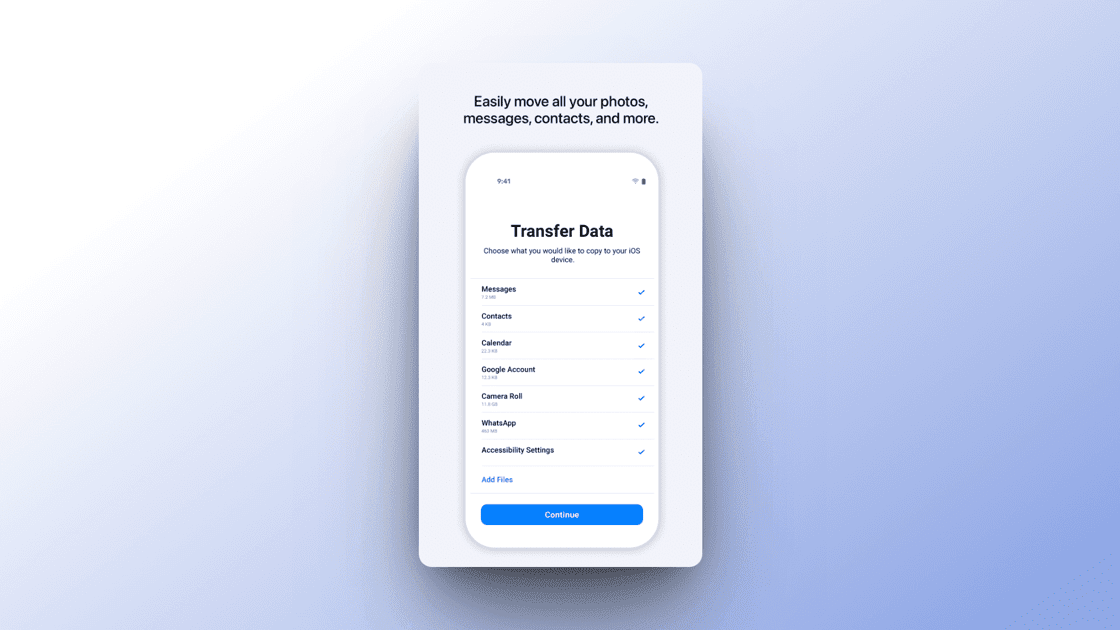
Du kan velge mellom: bilder, videoer, kontakter, kalendere, filer, e-postkontoer, mapper, meldingshistorikk, bokmerker, fotoalbum, WhatsApp-meldinger og media, tilgjengelighetsinnstillinger og skjerminnstillinger.
Bøker, musikk og PDF-filer må flyttes manuelt.
Trinn 9: Når du har valgt hva du skal overføre, fortsetter du med overføringen. En linje vil vise fremdriften av overføringen. Vent til den er ferdig. Avhengig av mengden data som overføres, kan prosessen ta litt tid. Du kan la begge telefonene være i fred og kanskje ta en kopp kaffe☕ i mellomtiden.
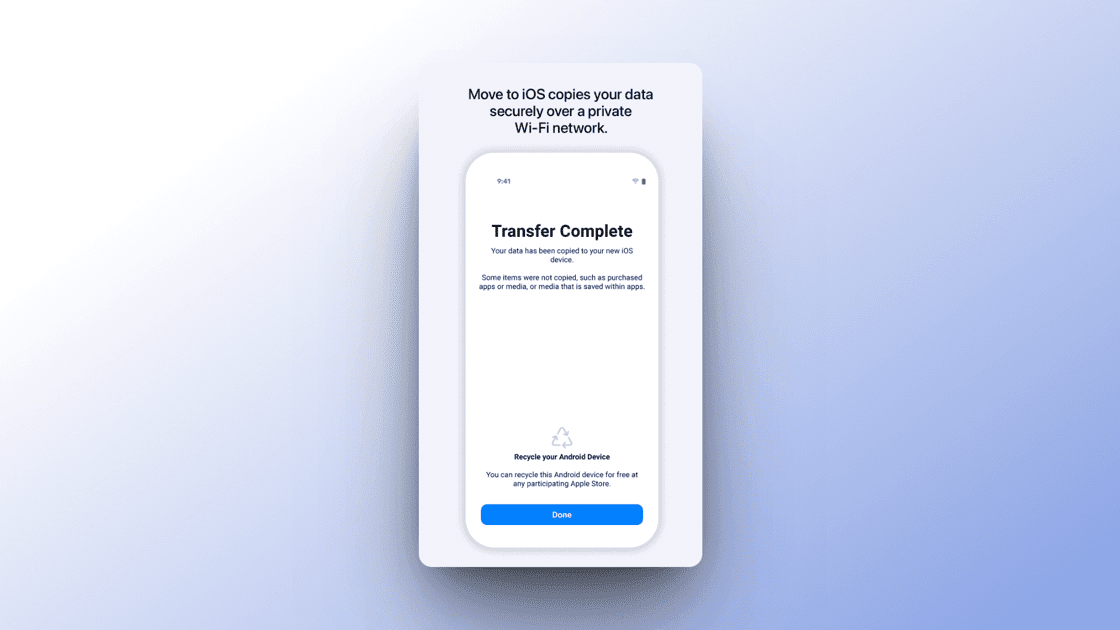
Trinn 10: Når overføringen er fullført, trykker du på Ferdig på Android-enheten og Fortsett på iPhone. Følg instruksjonene for å fullføre oppsettet på iPhonen.
Til slutt sjekker du at alle dataene er overført.
Alternativer til «Flytt til iOS»
«Flytt til iOS» er Apples egen løsning for dataoverføring, men det finnes flere alternativer. Noen av disse tredjepartsappene har flere funksjoner og raskere overføringsmuligheter. Her er noen gode alternativer du kan vurdere:
#1. Tenorshare iCareFone iTransGo
Tenorshare iCareFone iTransGo er en brukervennlig app for dataoverføring som lar deg overføre innhold fra iPhone til iPhone, Android til Android og til og med Android til iPhone.
Appens enkle grensesnitt lar deg velge hvilken type data du vil overføre. Samtidig sikrer den at ingen data blir overskrevet, men slått sammen med dataene på målenheten. Den er kompatibel med iPhone, Mac, Android-enheter og PC-er.
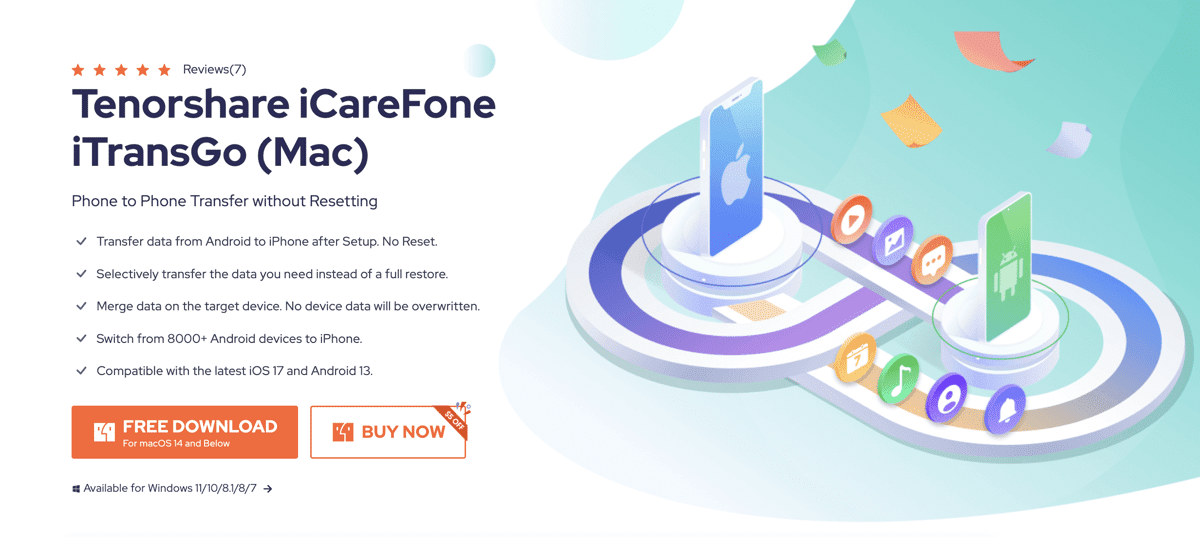
Du kan enkelt overføre alle typer data som bilder, kontakter, meldinger, videoer, kalendere og til og med musikk (som ikke «Flytt til iOS» tillater.)
Det er også enkelt å overføre dataene. Bare koble til enhetene, start programmet, velg dataene du vil overføre, og vent til prosessen er ferdig. Dette er det beste alternativet til «Flytt til iOS».
Les en fullstendig anmeldelse av Tenorshare iCareFone iTransGo
#2. MobileTrans
MobileTrans lar deg overføre ulike typer data uten å måtte tilbakestille telefonen til fabrikkinnstillinger. Dette gjør det svært enkelt å flytte data fra én enhet til en annen. Du trenger heller ikke internett, i motsetning til andre apper som krever et mobilnettverk eller Wi-Fi.
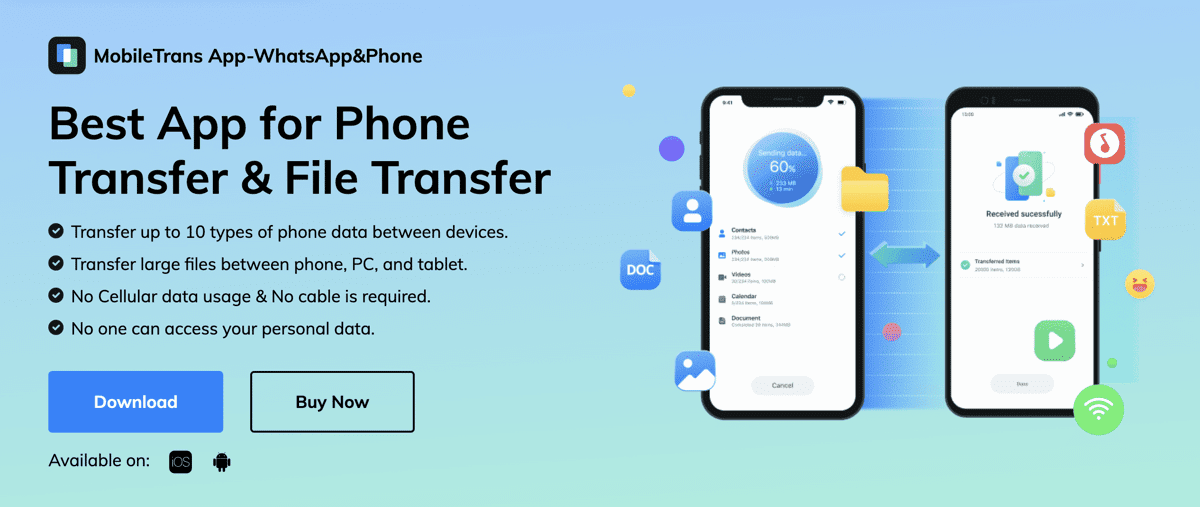
Med dette verktøyet kan du enkelt dele WhatsApp-meldinger, bilder, videoer, dokumenter, kontakter, apper, meldinger, kalendere, anropslogger og musikk med en enhet i nærheten eller eksternt.
Noen av mulighetene til MobileTrans er unike. Hvis du vil overføre data uten internett, har du funnet det rette verktøyet.
#3. iMobie AnyTrans
Når vi snakker om de beste appene for dataoverføring, må vi nevne iMobie AnyTrans. Denne løsningen gir bedre resultater enn «Flytt til iOS» på flere måter. For det første kan den flytte samtalelogger til den nye enheten på under ett sekund, noe «Flytt til iOS» ikke tilbyr.
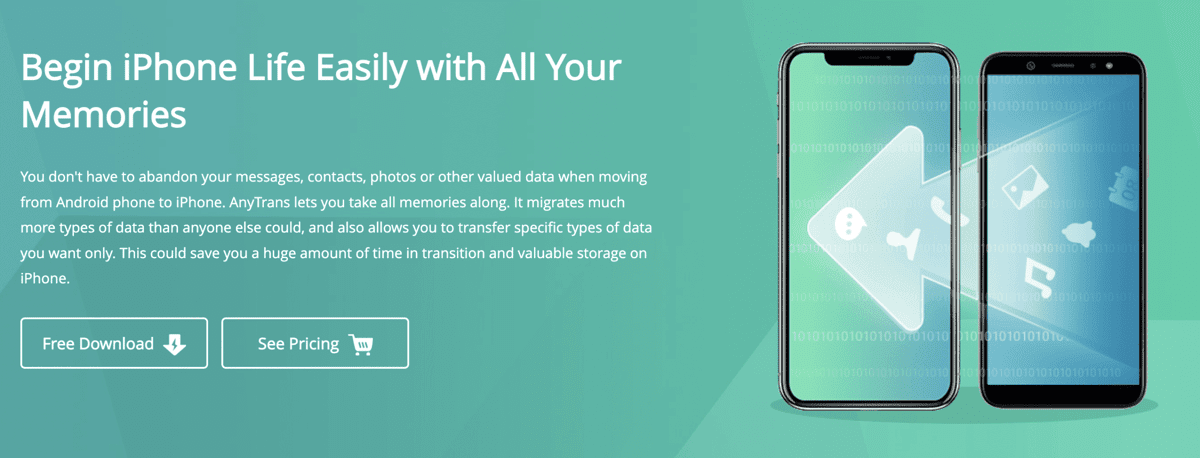
Den kan også overføre musikk, importerte videoer, ringetoner, bøker og PDF-er, og filer, inkludert komprimerte filer og dokumenter. I tillegg kan den overføre det grunnleggende, som meldinger, bilder og videoer, kontakter, kalendere og mer.
Overføringshastigheten er også imponerende. Hvis du vil flytte mange ulike typer data fra en Android-enhet til en iOS-enhet, anbefales iMobie AnyTrans på det sterkeste.
Avsluttende tanker
Å overføre data fra en Android-telefon til en iPhone kan være litt av en jobb. Men hvis du har bestemt deg for å bytte, må du løse denne utfordringen. Heldigvis finnes det mange metoder og alternativer å velge mellom.
I tillegg til Apples offisielle app, «Flytt til iOS», kan du sjekke ut de andre tredjepartsalternativene som er nevnt her. Selv om alle disse appene gjør den grunnleggende oppgaven med å overføre data bra, har de noen nyanser. Det er viktig å gjøre litt research før du velger den beste appen for dine behov. Lykke til!
Vil du overføre data til en Mac i stedet? Sjekk ut de beste verktøyene for å overføre filer fra Android til Mac.